Hay muchas herramientas disponibles para encontrar especificaciones de hardware en sistemas Linux. Aquí, he enumerado algunas de las herramientas más utilizadas para obtener casi todos los detalles de hardware (y software) de un sistema Linux. Lo bueno es que estas herramientas vienen preinstaladas de forma predeterminada en algunas distribuciones de Linux. Probé estas herramientas en el escritorio Ubuntu 18.04 LTS, sin embargo, también deberían funcionar en otras distribuciones de Linux.
1. LSHW
Lshw (Lista de hardware) es una utilidad simple pero con todas las funciones que proporciona información detallada sobre la configuración de hardware de un sistema Linux. Puede informar la configuración exacta de la memoria, la versión del firmware, la configuración de la placa base, la versión y la velocidad de la CPU, la configuración de la memoria caché, la velocidad del bus, etc. La información se puede generar en texto sin formato, XML o HTML.
Actualmente es compatible con DMI (solo x86 y EFI), árbol de dispositivos Open Firmware (solo PowerPC), PCI/AGP, ISA PnP (x86), CPUID (x86), IDE/ATA/ATAPI, PCMCIA (solo probado en x86), USB y SCSI.
Como ya dije, lshw viene preinstalado con Ubuntu por defecto. Si no está instalado en su sistema Ubuntu, instálelo usando el comando:
$ sudo apt install lshw lshw-gtk
En otras distribuciones de Linux, por ejemplo Arch Linux, ejecute:
$ sudo pacman -S lshw lshw-gtk
Una vez instalado, ejecute lshw para encontrar los detalles del hardware de su sistema:
$ sudo lshw
Verá el resultado detallado de las especificaciones de hardware de su sistema.
Salida de muestra:
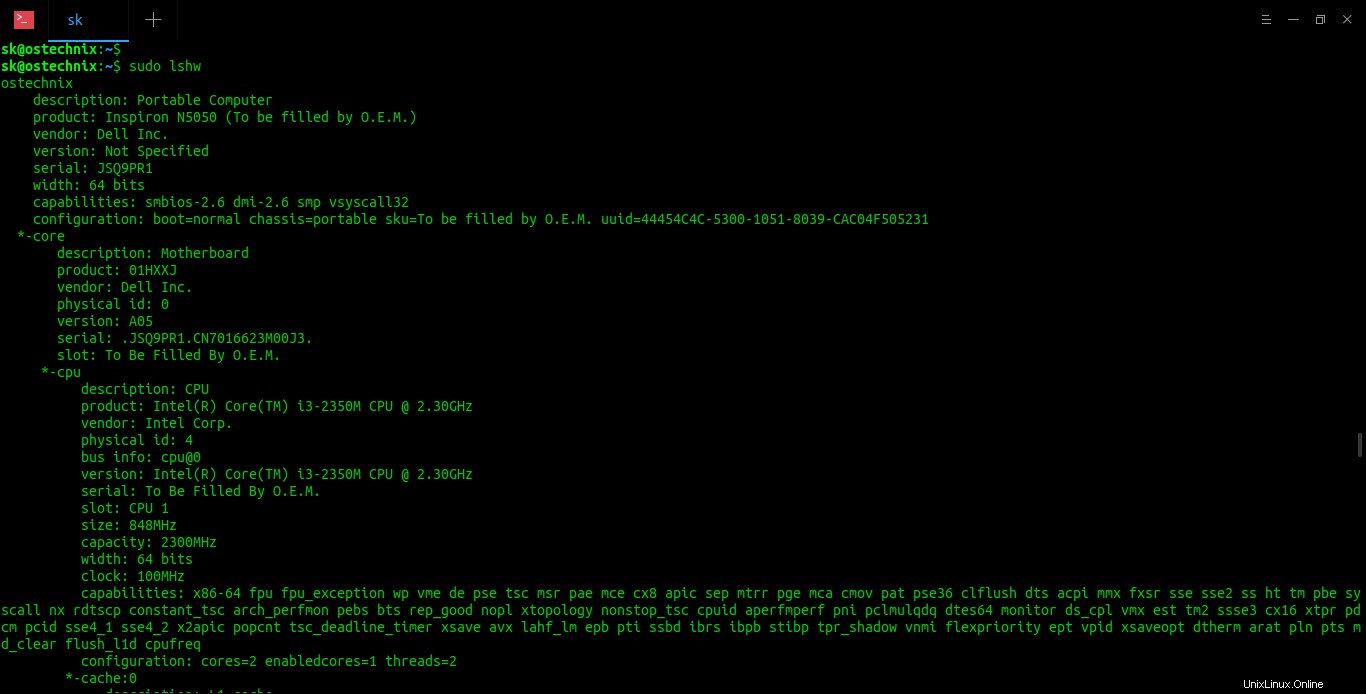
Encuentre especificaciones de hardware en Linux usando lshw
Tenga en cuenta que si ejecuta el comando lshw sin derechos de sudo, la salida puede ser incompleta o inexacta.
Lshw puede mostrar la salida como una página HTML. Para ello, utilice:
$ sudo lshw -html
Del mismo modo, podemos generar el árbol de dispositivos en formato XML y json como se muestra a continuación.
$ sudo lshw -xml
$ sudo lshw -json
Para mostrar el árbol de dispositivos que muestra las rutas de hardware, use la opción -short:
$ sudo lshw -short
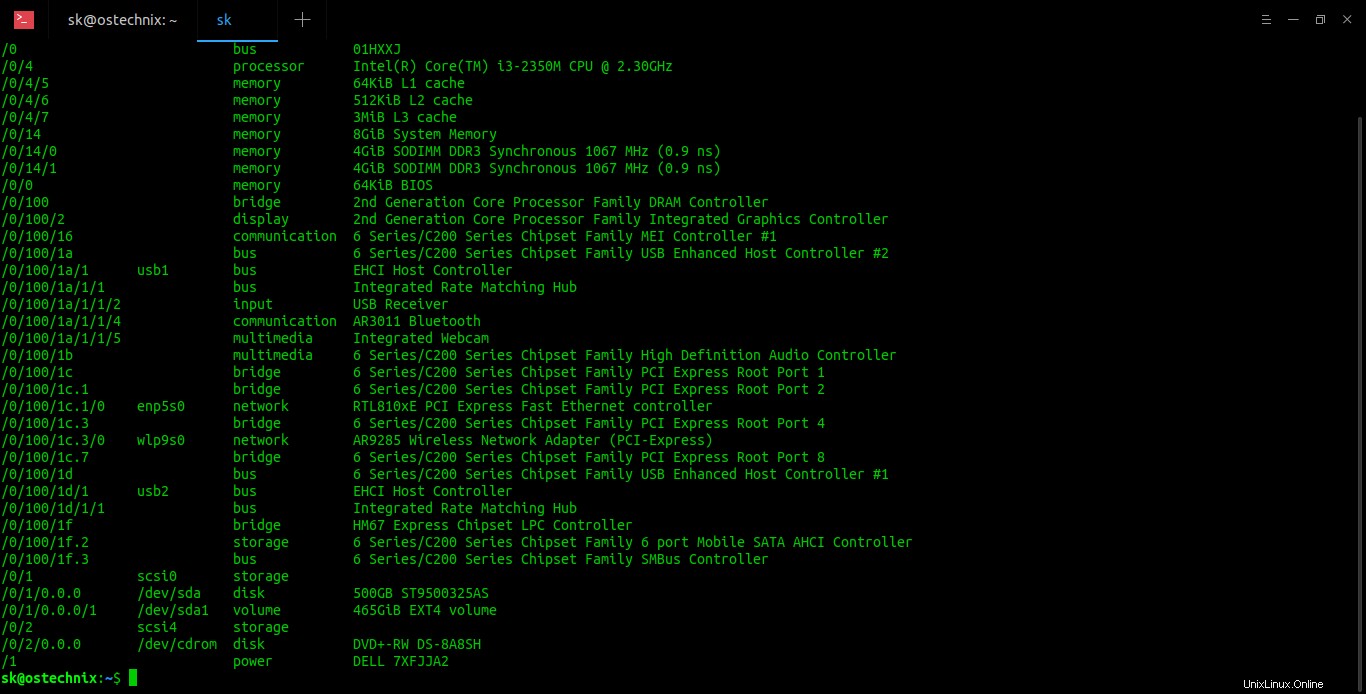
Mostrar árbol de dispositivos con ruta de hardware usando lshw
Para listar dispositivos con información de bus, detallando las direcciones SCSI, USB, IDE y PCI, ejecute:
$ sudo lshw -businfo
De forma predeterminada, lshw muestra todos los detalles del hardware. También puede ver la información de hardware de los detalles de un hardware específico según la clase. opciones como procesador, memoria, pantalla, etc. Las opciones de clase se pueden encontrar usando lshw -short o lshw-businfo comandos.
Para mostrar detalles de hardware específicos, por ejemplo, Procesador, haga lo siguiente:
$ sudo lshw -class processor
Salida de muestra:
*-cpu description: CPU product: Intel(R) Core(TM) i3-2350M CPU @ 2.30GHz vendor: Intel Corp. physical id: 4 bus info: [email protected] version: Intel(R) Core(TM) i3-2350M CPU @ 2.30GHz serial: To Be Filled By O.E.M. slot: CPU 1 size: 913MHz capacity: 2300MHz width: 64 bits clock: 100MHz capabilities: x86-64 fpu fpu_exception wp vme de pse tsc msr pae mce cx8 apic sep mtrr pge mca cmov pat pse36 clflush dts acpi mmx fxsr sse sse2 ss ht tm pbe syscall nx rdtscp constant_tsc arch_perfmon pebs bts rep_good nopl xtopology nonstop_tsc cpuid aperfmperf pni pclmulqdq dtes64 monitor ds_cpl vmx est tm2 ssse3 cx16 xtpr pdcm pcid sse4_1 sse4_2 x2apic popcnt tsc_deadline_timer xsave avx lahf_lm epb pti ssbd ibrs ibpb stibp tpr_shadow vnmi flexpriority ept vpid xsaveopt dtherm arat pln pts md_clear flush_l1d cpufreq configuration: cores=2 enabledcores=1 threads=2
De manera similar, podemos obtener detalles del sistema usando el comando:
$ sudo lshw -class system
Obtener detalles del disco duro:
$ sudo lshw -class disk
Obtener detalles de la red:
$ sudo lshw -class network
Obtener detalles de la memoria:
$ sudo lshw -class memory
Además, podemos enumerar los detalles de varios dispositivos como a continuación.
$ sudo lshw -class storage -class power -class volume
Si desea ver los detalles con la ruta del hardware, solo agregue -short opción.
$ sudo lshw -short -class processor
Salida:
H/W path Device Class Description ======================================================= /0/4 processor Intel(R) Core(TM) i3-2350M CPU @ 2.30GHz
A veces, es posible que desee compartir los detalles de su hardware con alguien, por ejemplo, la persona de atención al cliente. Si es así, puede eliminar información potencialmente confidencial, como direcciones IP, números de serie, etc., de la salida como se muestra a continuación.
$ lshw -sanitize
1.1. Utilidad de GUI Lshw-gtk
Si no se siente cómodo con CLI, puede usar lshw-gtk que es la interfaz gráfica para la herramienta de línea de comandos lshw.
Se puede abrir desde Terminal o Dash.
Para ejecutarlo desde la Terminal, simplemente haz lo siguiente:
$ sudo lshw-gtk
Esta es la interfaz gráfica de usuario predeterminada de la herramienta lshw.
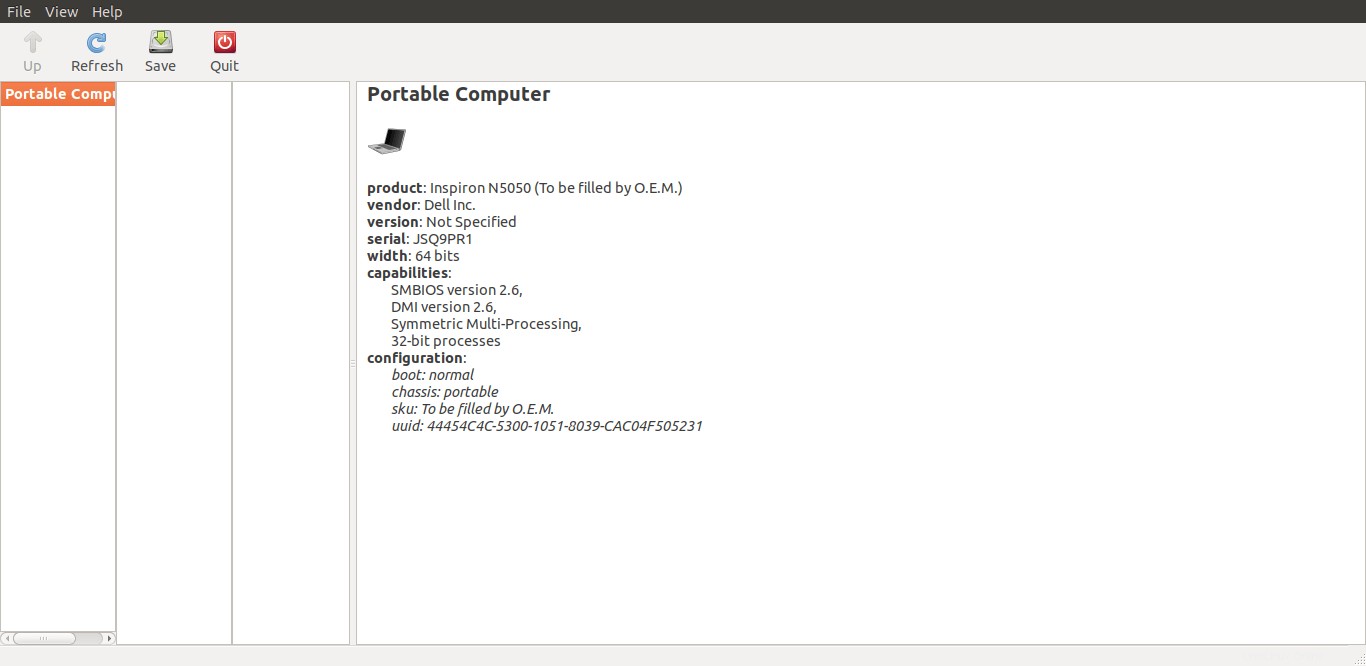
Encuentre especificaciones de hardware en Linux usando lshw-gtk
Simplemente haga doble clic en "Computadora portátil" para expandirlo aún más.
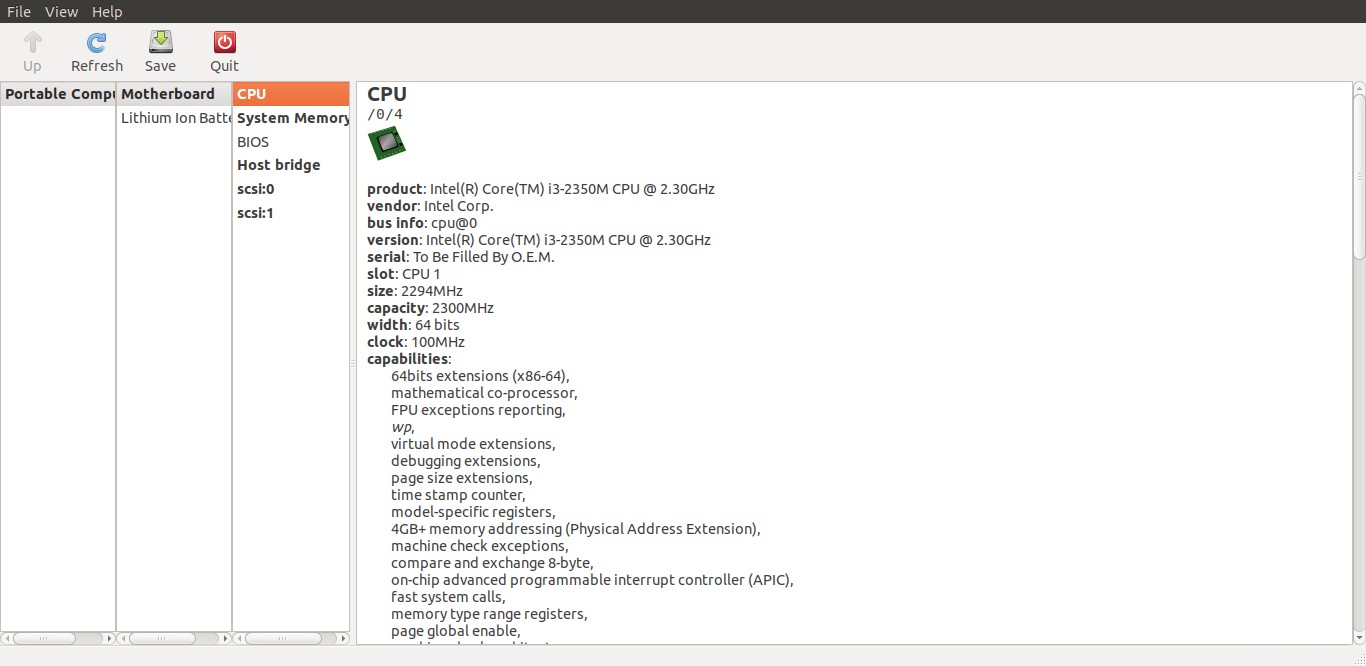
Encuentre especificaciones de hardware en Linux usando la GUI lshw-gtk
Puede seguir haciendo doble clic en la pestaña de hardware posterior para obtener la vista detallada.
Para obtener más detalles, consulte las páginas man.
$ man lshw
2. Inxi
Inxi es mi otra herramienta favorita para encontrar casi todo sobre un sistema Linux. Es una herramienta de información del sistema de línea de comandos gratuita, de código abierto y con todas las funciones. Muestra el hardware del sistema, la CPU, los controladores, Xorg, el escritorio, el kernel, la(s) versión(es) de GCC, los procesos, el uso de RAM y una amplia variedad de otra información útil. Ya sea un disco duro o una CPU, una placa base o el detalle completo de todo el sistema, inxi lo mostrará con mayor precisión en segundos. Dado que es una herramienta CLI, puede usarla en la edición de escritorio o servidor. Para obtener más detalles, consulte la siguiente guía.
- Cómo encontrar los detalles del sistema Linux usando inxi
Lectura sugerida:
- Buscar detalles del sistema Linux usando Python
3. Información dura
Información concreta obtendrá los detalles de hardware y software de su sistema que no están disponibles en lshw.
HardInfo puede recopilar información sobre el hardware y el sistema operativo de su sistema, realizar pruebas comparativas y generar informes imprimibles en HTML o en formato de texto sin formato.
Si Hardinfo no está instalado en Ubuntu, instálelo usando el comando:
$ sudo apt install hardinfo
Una vez instalada, la herramienta Hardinfo ya sea desde la Terminal o el Menú.
Así es como se ve la interfaz predeterminada de Hardinfo.
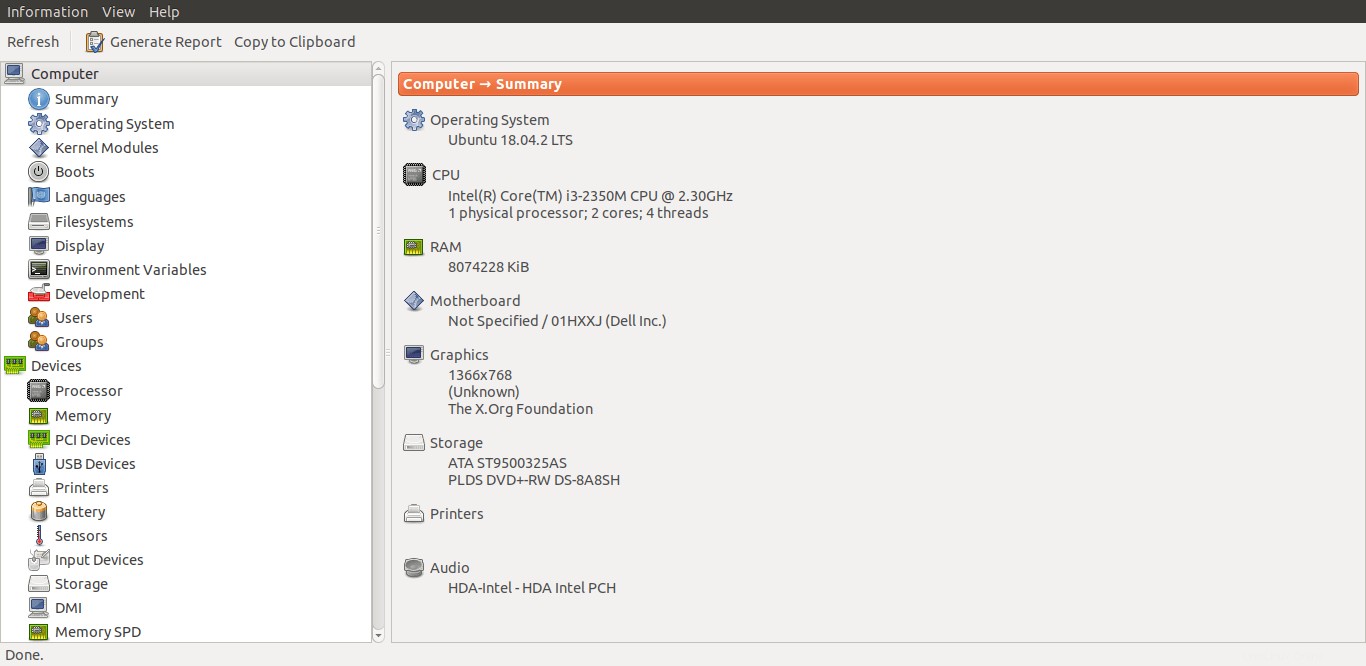
Encuentre especificaciones de hardware en Linux usando Hardinfo
Como puede ver en la captura de pantalla anterior, Hardinfo tiene una GUI simple e intuitiva.
Toda la información de hardware se ha agrupado en cuatro grupos principales, a saber, Computadora , Dispositivos , Red y puntos de referencia . Cada grupo muestra detalles de hardware específicos.
Por ejemplo, para ver los detalles de su procesador, haga clic en la opción "Procesador" en el grupo "Dispositivos".
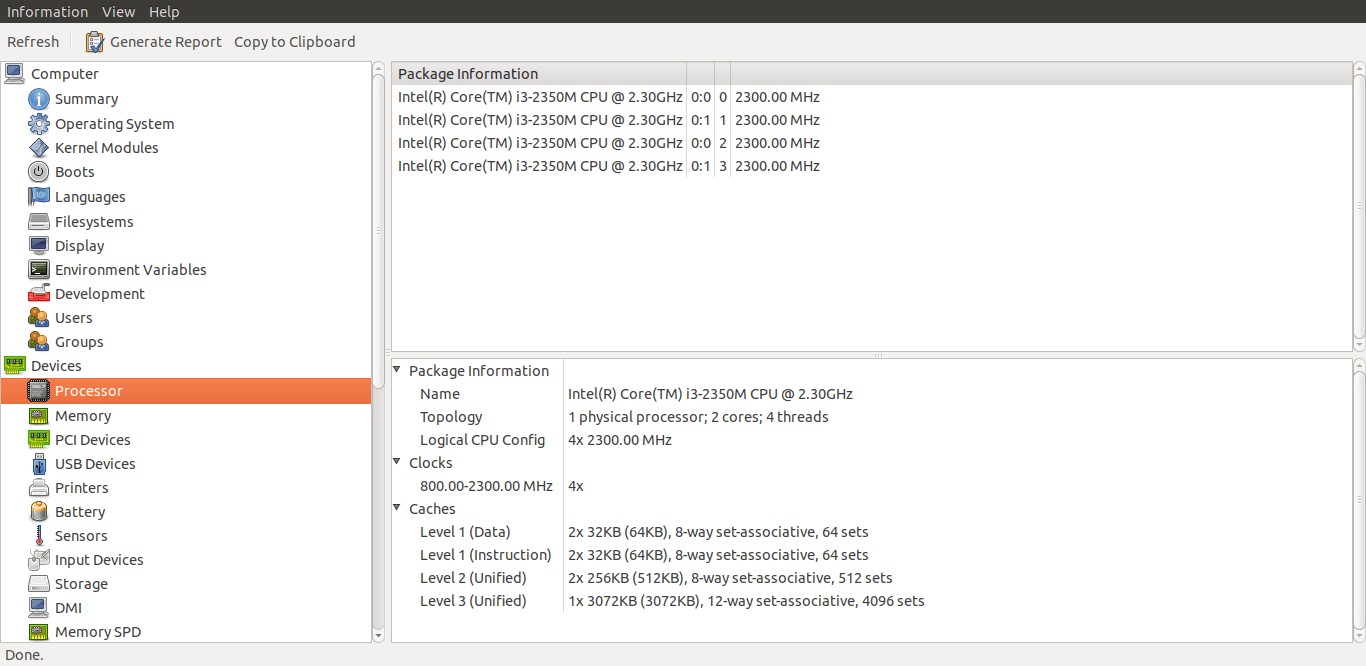
Mostrar detalles del procesador usando hardinfo
A diferencia de lshw, Hardinfo lo ayuda a encontrar especificaciones básicas de software, como detalles del sistema operativo, módulos del kernel, información local, uso del sistema de archivos, usuarios/grupos y herramientas de desarrollo, etc.
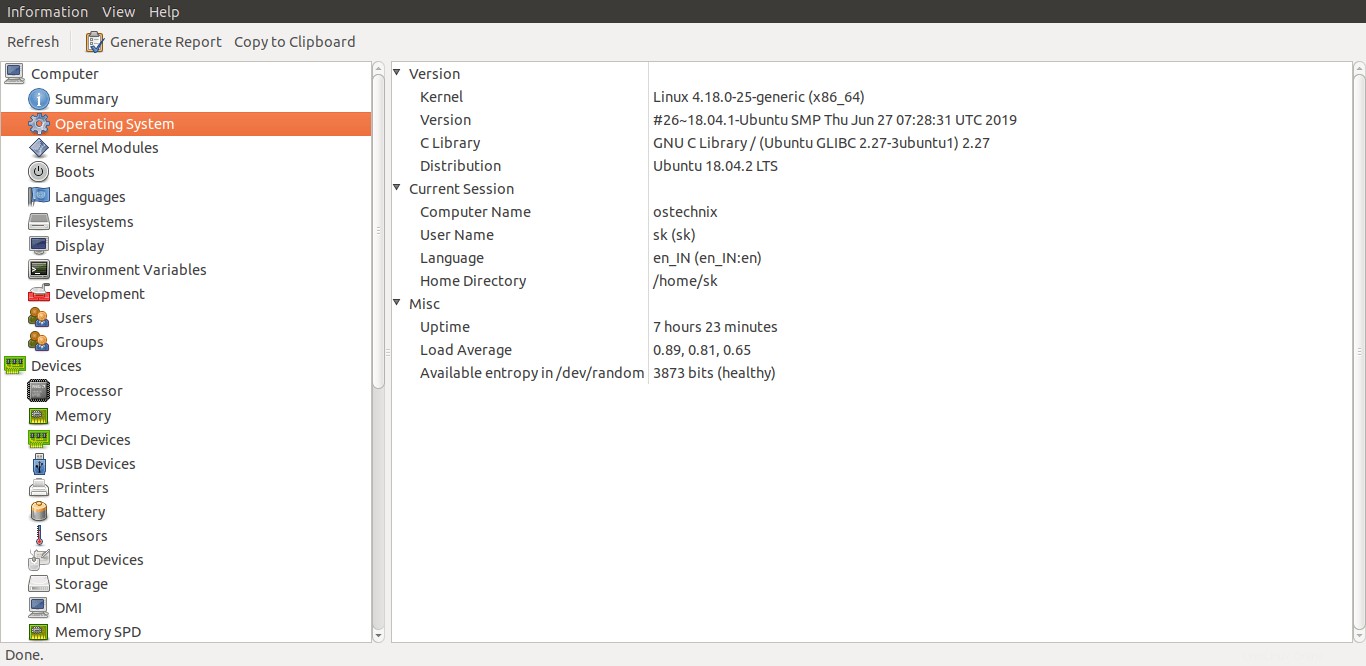
Mostrar detalles del sistema operativo usando hardinfo
Otra característica notable de Hardinfo es que nos permite realizar pruebas comparativas simples para probar las capacidades de la CPU y la FPU y algunas de las capacidades de la interfaz gráfica de usuario.
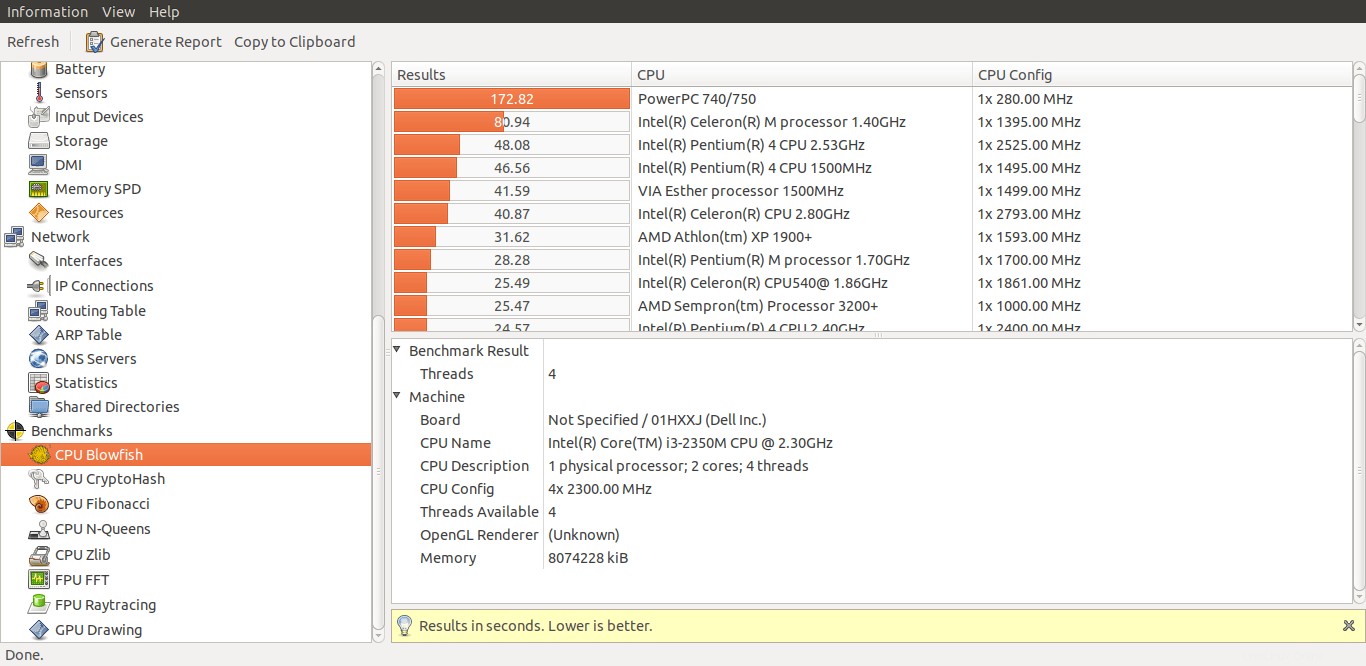
Realizar puntos de referencia utilizando hardinfo
Lectura sugerida:
- Phoronix Test Suite:una herramienta de prueba y evaluación comparativa de código abierto
- UnixBench:una suite de referencia para sistemas similares a Unix
- Cómo comparar comandos y programas de Linux desde la línea de comandos
Podemos generar informes de todo nuestro sistema, así como de dispositivos individuales. Para generar un informe, simplemente haga clic en el botón "Generar informe" en la barra de menú y elija la información que desea incluir en el informe.
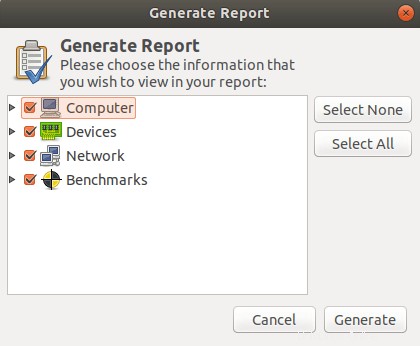
Genere informes del sistema usando hardinfo
Hardinfo también tiene pocas opciones de línea de comandos.
Por ejemplo, para generar un informe y mostrarlo en la Terminal, ejecute:
$ hardinfo -r
Lista de módulos:
$ hardinfo -l
Para obtener más detalles, consulte las páginas man.
$ man hardinfo
4. Información del sistema
Información del sistema es otra alternativa a las utilidades HardInfo y lshw-gtk que se pueden usar para obtener información tanto de hardware como de software, como se indica a continuación.- Detalles del sistema como lanzamiento de distribución, versiones de GNOME, kernel, gcc y Xorg y nombre de host.
- Detalles de la CPU como identificación del proveedor, nombre del modelo, frecuencia, caché L2, números de modelo e indicadores.
- Detalles de la memoria, como RAM total del sistema, memoria libre, espacio de intercambio total y libre, caché, memoria activa/inactiva.
- Controladores de almacenamiento como interfaz IDE, todos los dispositivos IDE, dispositivos SCSI.
- Detalles de hardware como placa base, tarjeta gráfica, tarjeta de sonido y dispositivos de red.
Instalemos sysinfo usando el comando:
$ sudo apt install sysinfo
Sysinfo se puede iniciar desde Terminal o Dash.
Para ejecutarlo desde la terminal, ejecute:
$ sysinfo
Esta es la interfaz predeterminada de la utilidad Sysinfo.
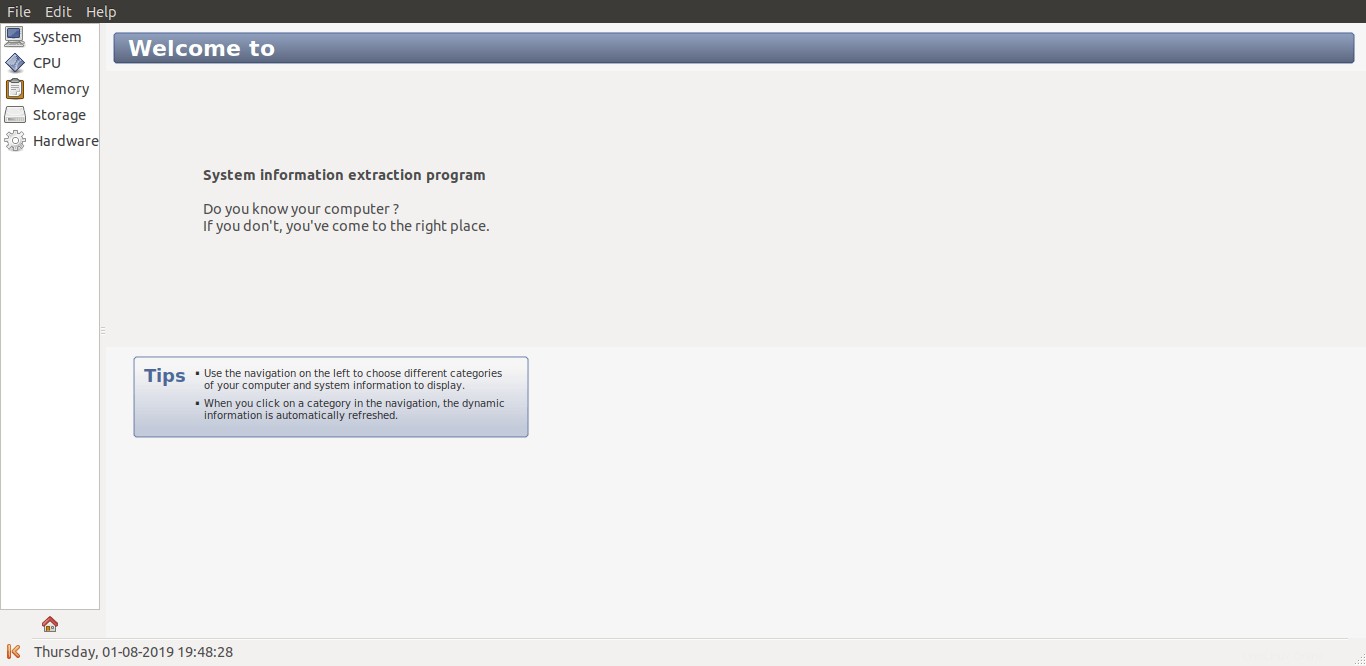
interfaz de información del sistema
Como puede ver, todos los detalles de hardware (y software) se han agrupado en cinco categorías, a saber, Sistema, CPU, Memoria, Almacenamiento y Hardware. Haga clic en una categoría en la barra de navegación para obtener los detalles respectivos.
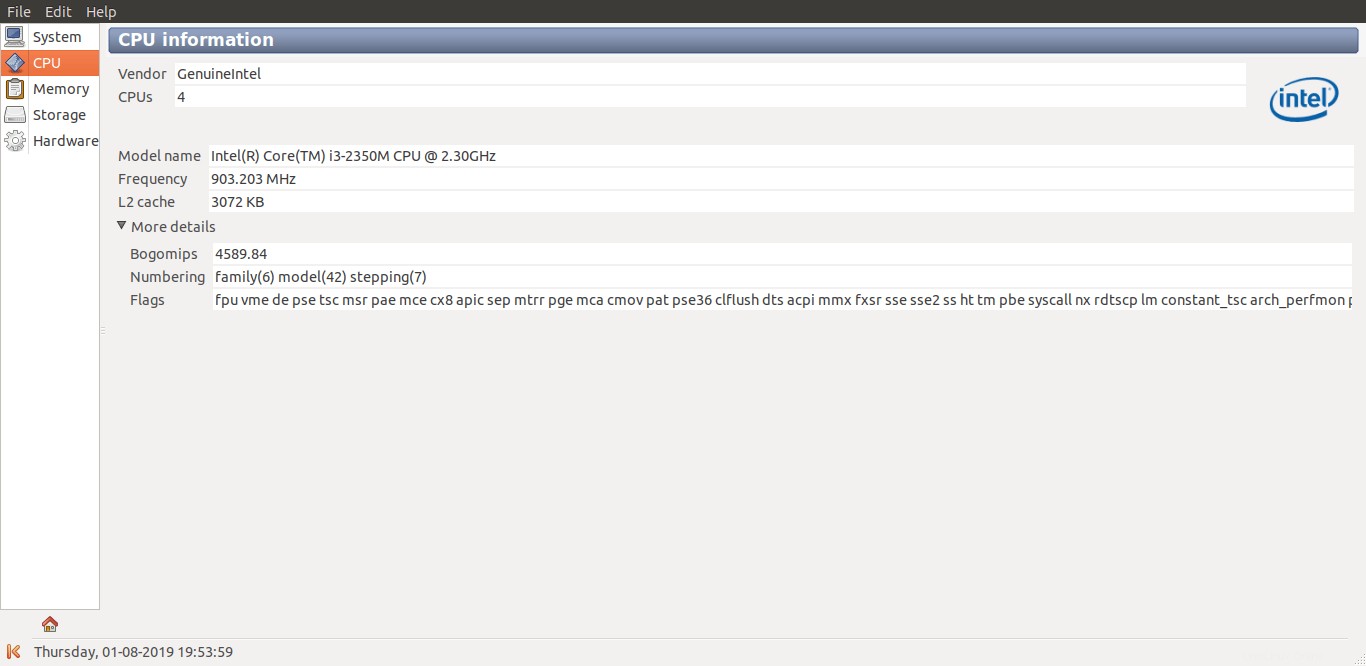
Encuentre especificaciones de hardware en Linux usando Sysinfo
Se pueden encontrar más detalles en las páginas man.
$ man sysinfo
5. Hwinfo
Hwinfo es una utilidad gratuita, de código abierto y de línea de comandos para encontrar información de hardware del sistema Linux. Busca el hardware presente en un sistema Linux y muestra los detalles extensos de cada dispositivo de hardware. Si cree que los detalles son demasiado para comprenderlos, Hwinfo ofrece una opción para mostrar el resultado abreviado. Utiliza libhd.so biblioteca para recopilar detalles de casi todo el hardware, como BIOS, CPU, arquitectura, memoria, disco(s) duro(s), particiones, cámara, Bluetooth, unidades de CD/DVD, teclado/ratón, tarjeta gráfica, monitor, módem, escáner, impresora, PCI, IDE, SCSI, tarjeta de sonido, tarjeta de interfaz de red, USB y mucho más. Para obtener más detalles sobre Hwinfo, consulte la siguiente guía:
- Cómo encontrar información de hardware del sistema Linux con Hwinfo
Y eso es todo. Como ya mencioné, podría haber muchas herramientas disponibles para mostrar las especificaciones de hardware/software. Sin embargo, estas cinco herramientas son suficientes para encontrar todo sobre su distribución de Linux.